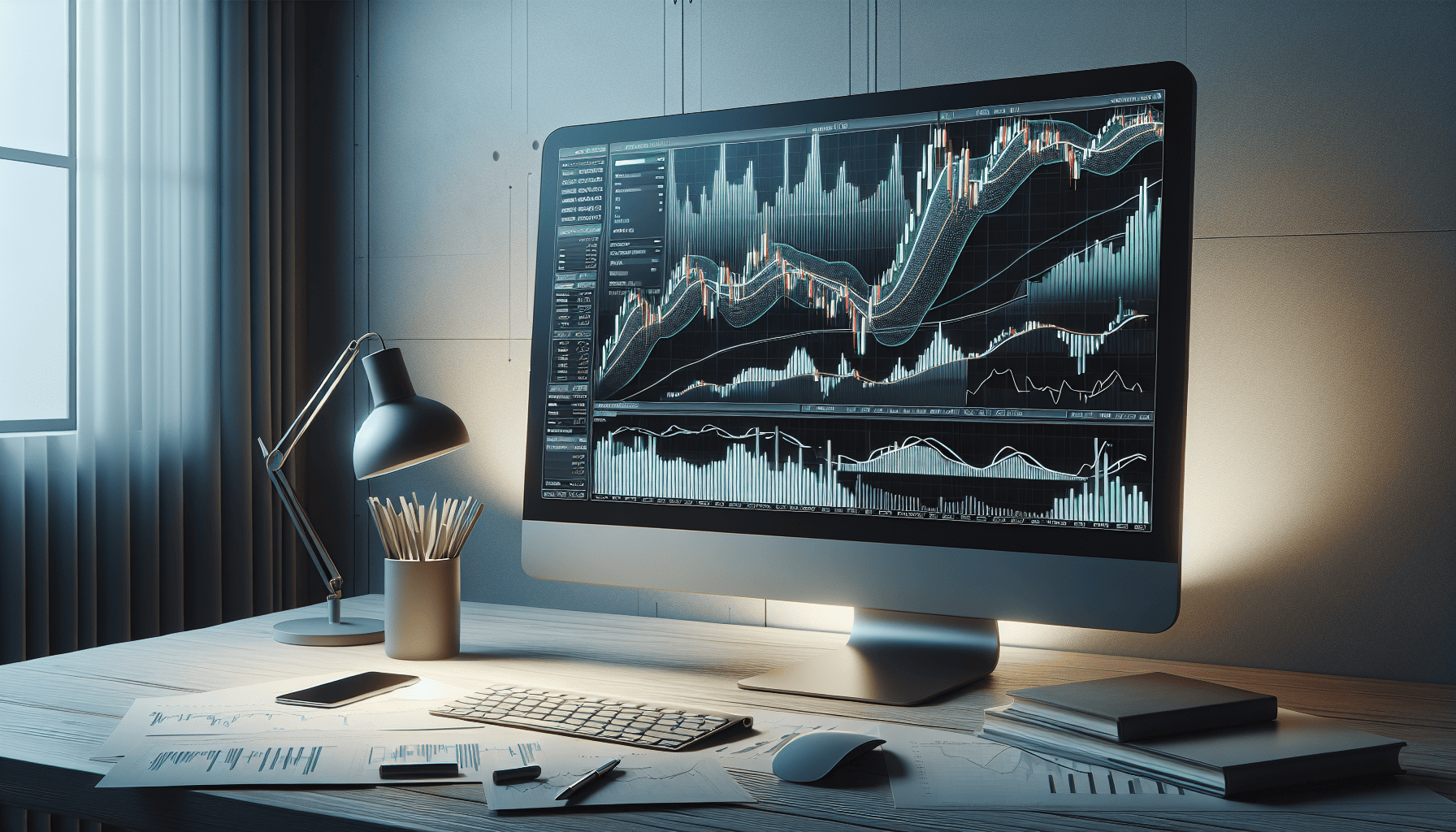複数のMT4をセットアップするには
公開日:
「複数のMT4を同時に使用できればな」と思ったことはありませんか?
例えば同じ証券会社で複数口座を開設している場合、いくつかの口座を同時に監視するためには、MT4を複数起動する必要があります。
同じ証券会社でMT4を複数起動できるようになれば、同一の口座番号内で一括運用したり、分析画面を同時に複数開いて効率的な分析を行ったりすることも可能となります。
ただ、MT4をインストーラーからインストールすると、通常は1つのプログラムかつ1プログラム(1画面)しか立ち上げることができません。
インジケーターやEAは各MT4のフォルダに格納されるため、インストールを繰り返すだけでは複数のMT4をセットアップできません。
新しいMT4を新規追加したい場合は、いくつかの作業を行う必要があります。
今回は複数のMT4をセットアップするための方法をレクチャーしたいと思います。
Windows10 OANDA MT4の場合
◆設定手順
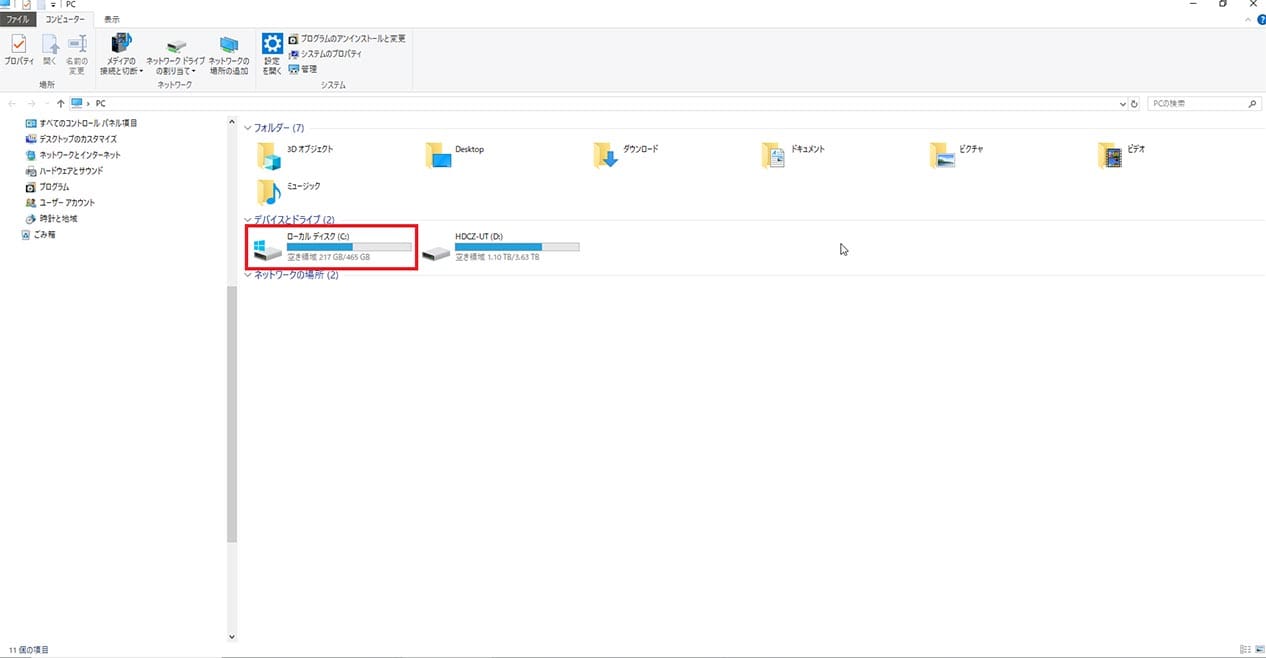
(1)Windowsの「PC」から「ローカルディスク(C:)」を選択
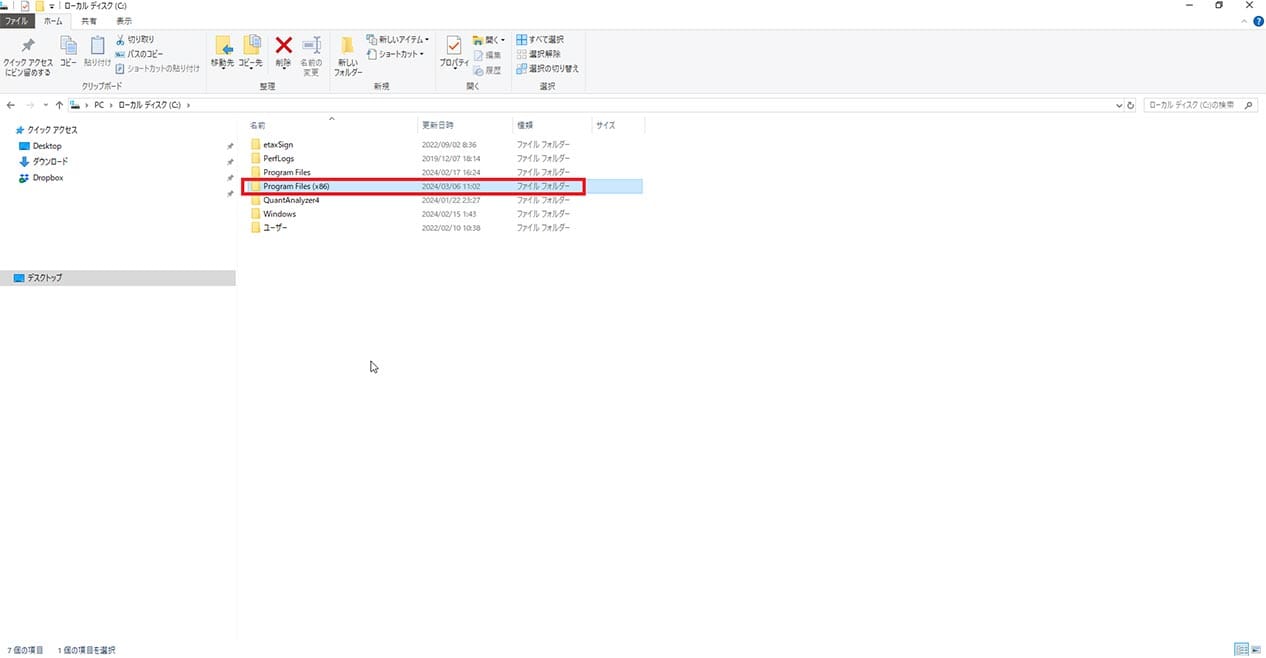
(2)「Program Files (x86)」フォルダを開く
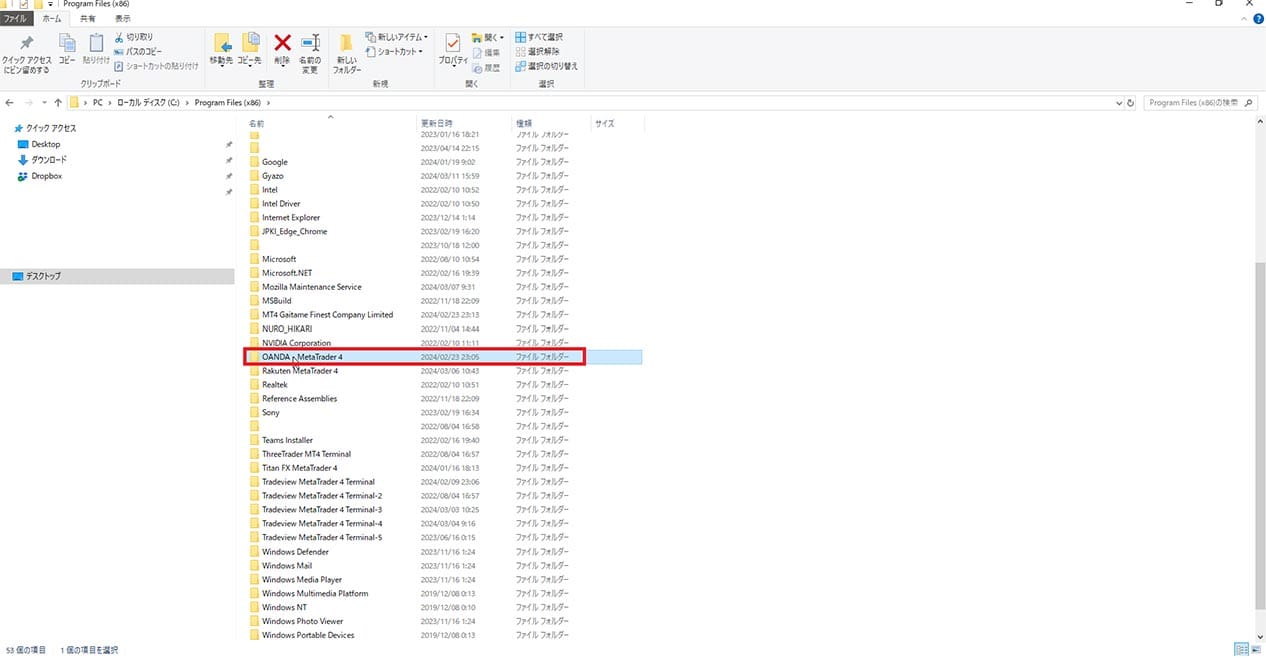
(3)「OANDA - MetaTrader4」フォルダの上で右クリックして「コピー」を選択
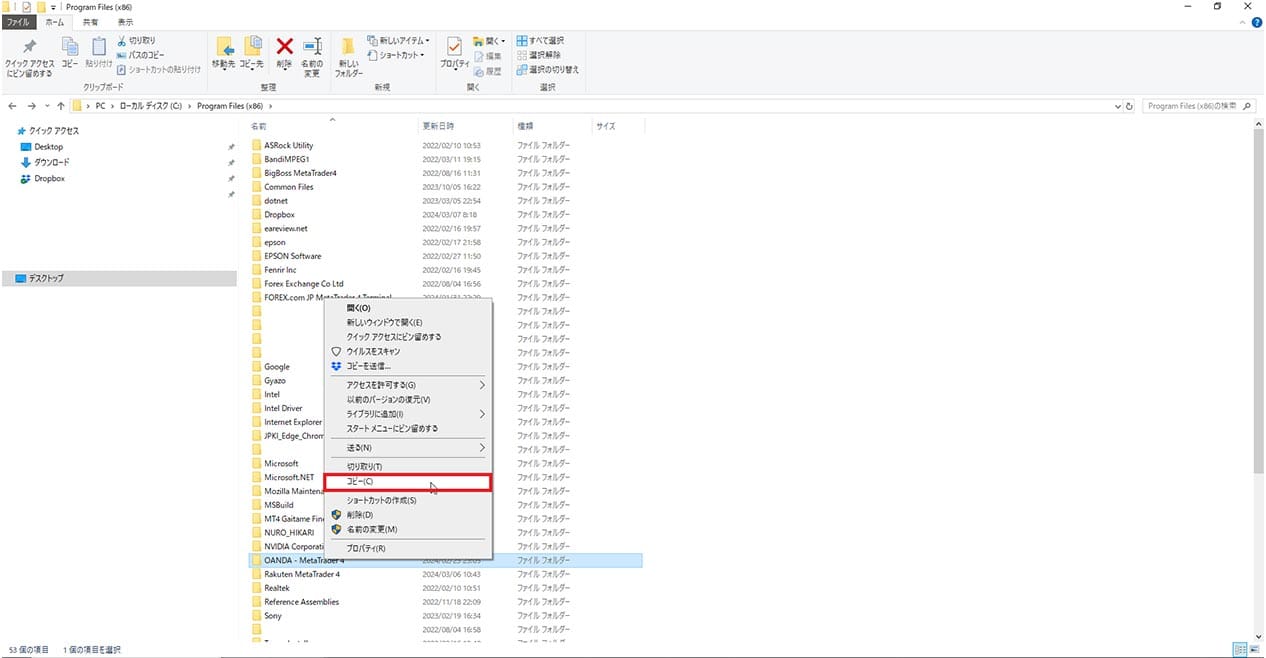
(4)同階層内へ貼り付け(ペースト)
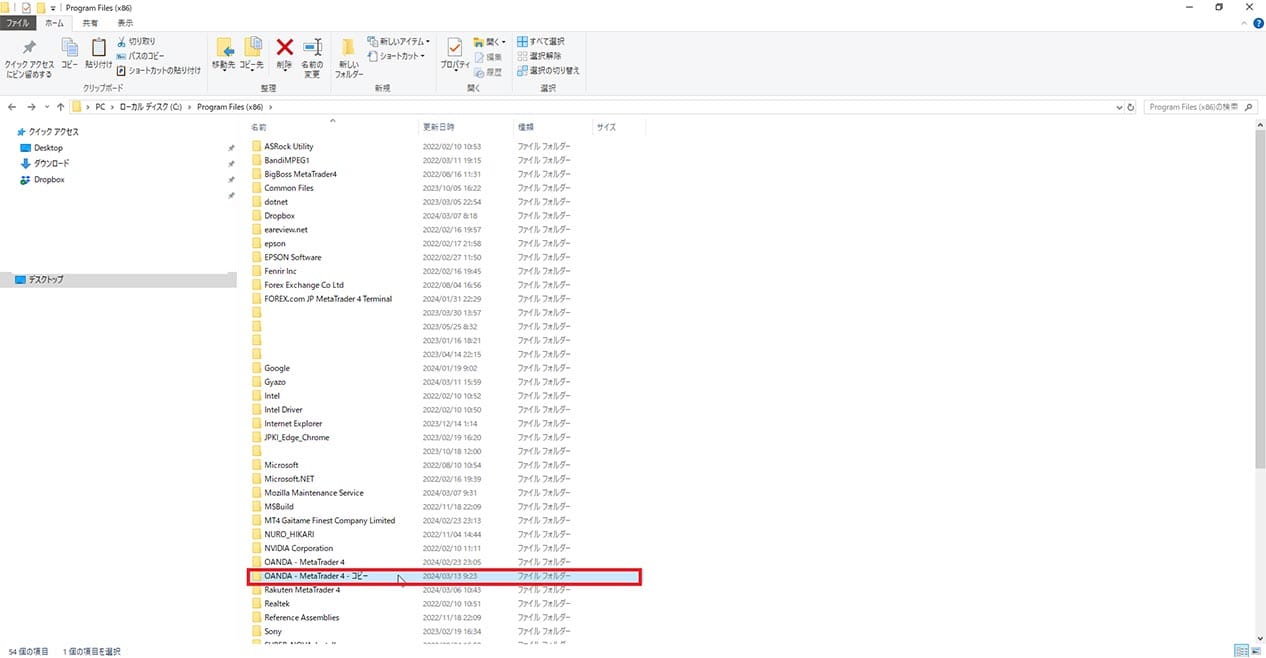
(5)貼り付けた「.OANDA - MetaTrader4」フォルダを開く
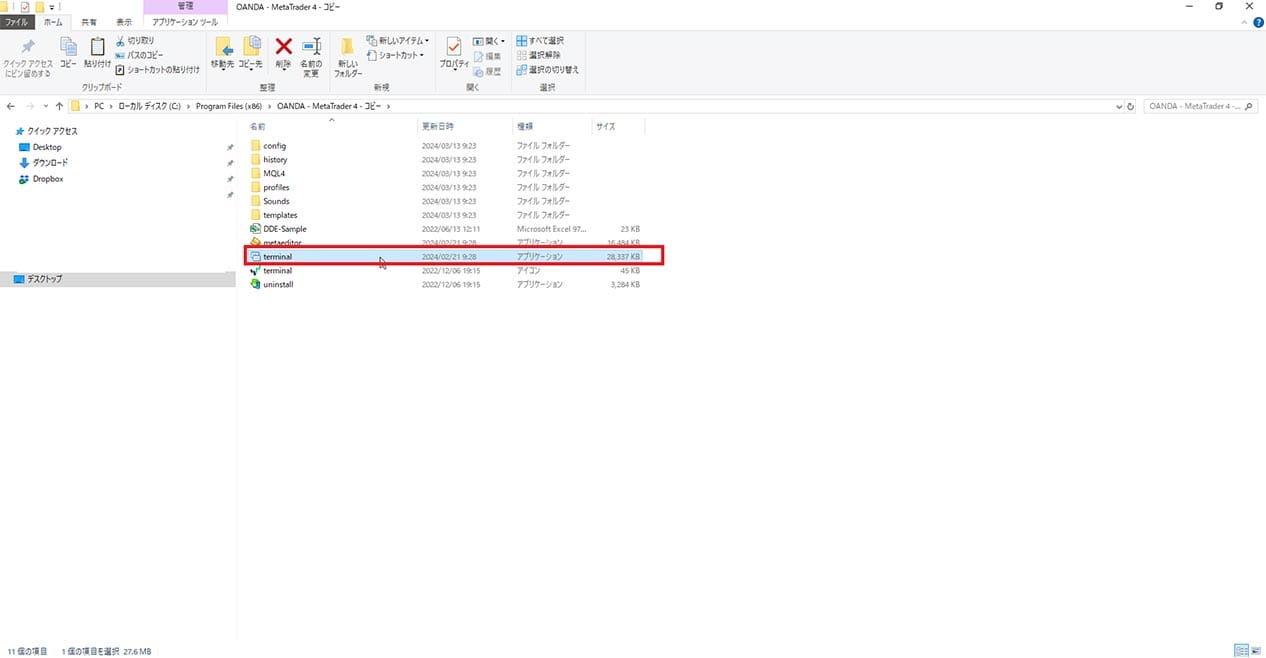
(6)「terminal」をダブルクリックして開く
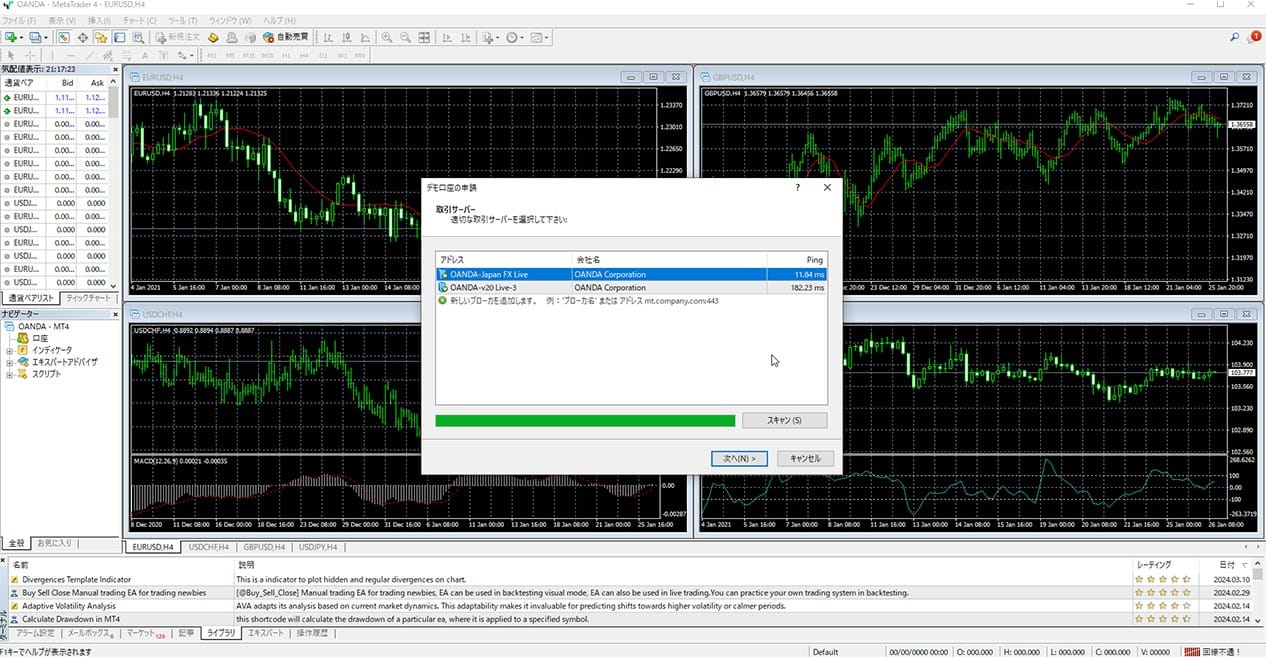
(7)2台目のMT4が起動します。
※タスクバーにピン止めしておくと起動の際に便利です!
◆MT4フォルダが見つからない時は
MT4フォルダが見つからない際は、以下の手順を行ってみてください。
(1)Windowsボタン+R →「ファイル名を指定して実行」→「C:\Program Files (x86)」 を貼り付け
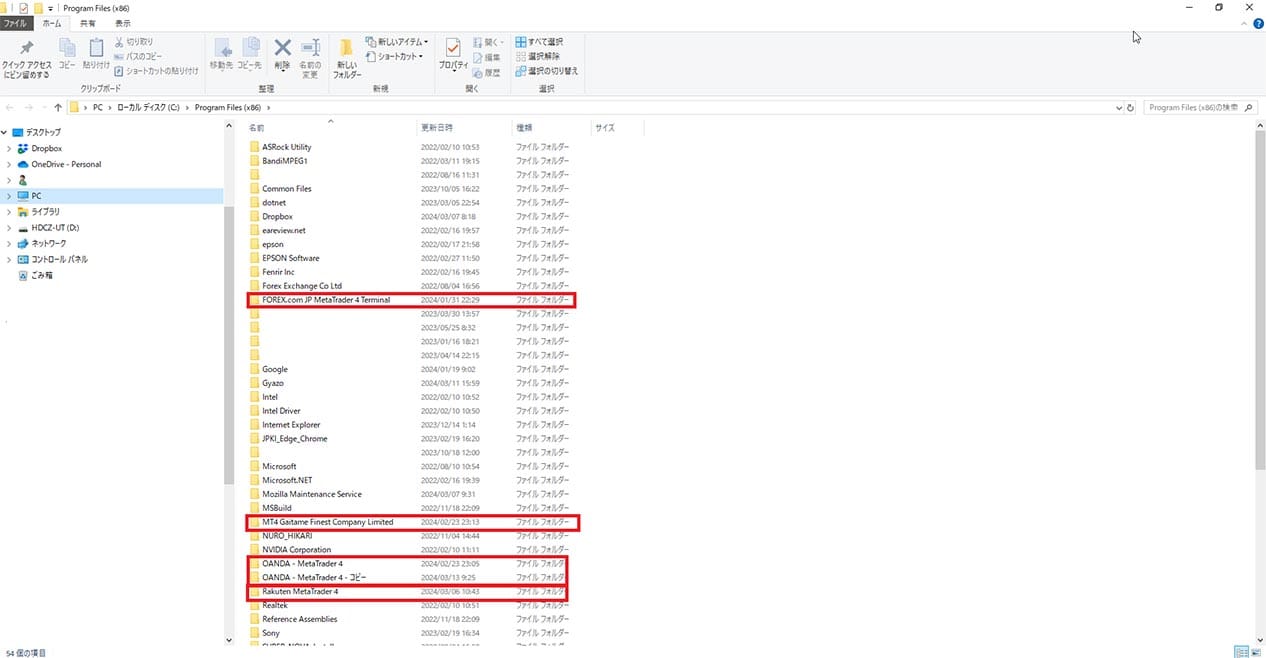
フォルダ内にMT4フォルダがあるのが分かります。
複数のMT4を使ってできること
同一証券会社内の複数口座を同時に監視できることは上述した通りですが、複数のMT4を同時に立ち上げることでできることは他にも多々あります。
例えば、同じ口座内で複数の通貨ペアを監視したり、複数のEAを稼働したりする場合は、同じ口座へ複数台のMT4からアクセスして監視することもできます。
これによって複数の通貨ペアの動きを同時に監視できるようになるため、トレードチャンスを逃す機会が減少します。
ちなみに、複数のMT4を起動する場合はマルチディスプレイが監視しやすくおすすめです。ひとつのディスプレイに対してひとつのMT4を割り当てる形で、私は現在常時6画面を使用してトレードを行っています。
マルチディスプレイを好まないトレーダーもいらっしゃいますが、トレードスタイルによってはマルチディスプレイを使用した方が効果的な場合もあるので、各々が自身のスタイルを確立してトレードしていただければと思います。
執筆者紹介

注意・免責事項
- ・記載の内容は個人の見解に基づくものであり、実際の投資にあたっては、お客様ご自身の責任と判断においてお願いいたします。
- ・本サービスの情報に基づいて行った取引のいかなる損失についても、当社は一切の責を負いかねますのでご了承ください。
- ・また、当社は、当該情報の正確性および完全性を保証または約束するものでなく、今後、予告なしに内容を変更または廃止する場合があります。
- ・なお、当該情報の欠落・誤謬等につきましてもその責を負いかねますのでご了承ください。
- ・各レポートに記載の内容は、GMOインターネット株式会社の事前の同意なく、全体または一部を複製、配布を行わないようお願いいたします。